
Pada titik tertentu Anda telah menemukan diri Anda dalam situasi ingin mengunduh iphone, ipad atau ipod touch Anda ke perpustakaan Anda iPhoto. Seperti yang Anda ketahui, jika Anda mengonfigurasinya dengan benar, saat Anda menghubungkan perangkat ke Mac, secara otomatis akan menanyakan apakah Anda ingin mengimpor foto-foto dan video.
Beberapa kali pertama Anda melakukannya, Anda memberikan impor dan menunggu sistem selesai. Seperti yang Anda ketahui, dalam iPhoto, foto dan video akan muncul terpisah dalam banyak acara seperti yang Anda tunjukkan atau konfigurasikan di Properti iPhoto.
Masalah sebenarnya dengan mengimpor foto dan video ke perpustakaan iPhoto adalah programnya tidak secara otomatis memisahkan video di satu sisi dan foto di sisi lain, tindakan ini menjadi pekerjaan yang harus kita lakukan. Kami menyarankan Anda untuk melakukannya sebanyak Anda mengimpor ke perpustakaan, karena jika tidak dalam waktu singkat perpustakaan akan menjadi akumulasi besar megabyte yang akan membuat penggunaan perpustakaan menjadi sangat lambat.
Perlu dicatat bahwa di iPhoto Anda bisa buat perpustakaan sebanyak yang Anda inginkan dengan tindakan sederhana menahan tombol "alt". Demikian juga, jika kita memiliki beberapa perpustakaan dan kita ingin bergantian di antara mereka, kita juga akan melakukannya dengan menekan tombol "alt" sebelum mengklik ikon iPhoto. Kita akan mendapatkan jendela yang memungkinkan kita membuat dan membuka perpustakaan yang kita inginkan.
Mari kita pergi sekarang karena kita memiliki konsep sebelumnya yang jelas untuk mengekspos cara mudah memisahkan jenis file ini. Prosesnya terdiri dari penggunaan fitur OSX yang disebut "buat album pintar", yang, dengan mengkonfigurasi apa yang kita inginkan, album secara otomatis akan dibuat dengan video di dalamnya.
Untuk membuat folder pintar, kami membuka iPhoto dan pergi ke menu atas di mana kami mengklik "File" dan kemudian pada "Album pintar baru." Sebuah jendela kecil akan terbuka di mana kita dapat menempatkan kondisi yang kita inginkan untuk album atau acara tersebut yang dapat kita pilih di drop-down. Agar berisi video, kami akan memberitahukannya bahwa kami ingin "berisi" ".mov" yang merupakan ekstensi dari video yang telah kami impor. Saat kita selesai mengatur kondisi, album itu otomatis akan berisi video yang kita inginkan.
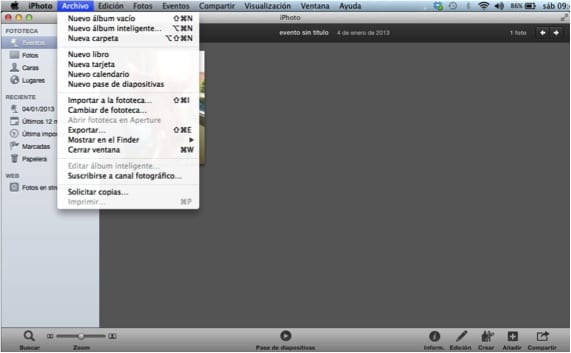

Informasi lebih lanjut - ACDSee Duplicate Finder, hapus foto duplikat Anda
Tapi apakah videonya akan tetap sama jika diimpor ??… atau apakah akan dipindahkan seluruhnya ke folder baru?
@ twitter-532611279: disqus Video tetap ada jika Anda mengimpornya, ini hanya sebuah album, yaitu sebuah album dapat memiliki beberapa foto dari beberapa acara berbeda, tetapi lokasi foto-foto ini akan selalu ada di acara tersebut untuk mereka yang memiliki.
Dan saran, karena ada beberapa video yang tidak persis berformat .mov, saya sarankan aturannya lebih baik menjadi "foto adalah / film ini" sehingga akan mengumpulkan semua video dalam satu album, terlepas dari ekstensinya. Anda juga bisa menambahkan aturan kedua "tipe kamera adalah iPhone 5" lainnya untuk iPhone 4S, iPad dan seterusnya ... Salam.